我们有时候在使用Win11系统的电脑删除文件夹时会被提示文件夹访问被拒绝,导致文件夹删除失败,那么遇到这种要怎么办呢?下面就和小编一起来看看有什么解决的方法吧。
Win11文件夹无法删除的解决方法
1、首先我们找到有该问题的文件夹,然后右键选中,点击选中“属性”;
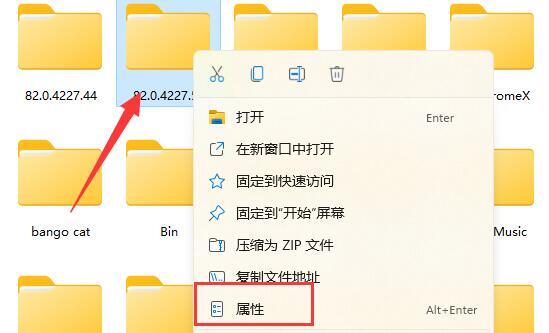
2、接着进入其中的“安全”选项卡;
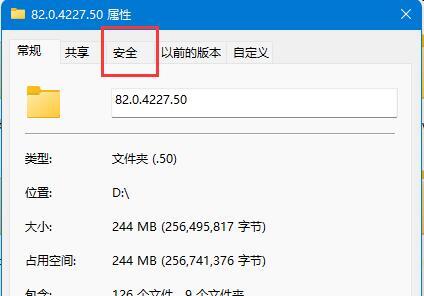
3、接着我们选中我们的账户,在点击下方“高级”选项;
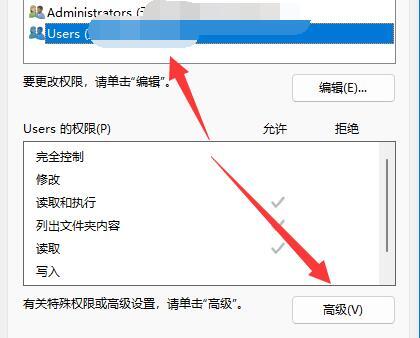
4、然后再双击打开自己的账户;
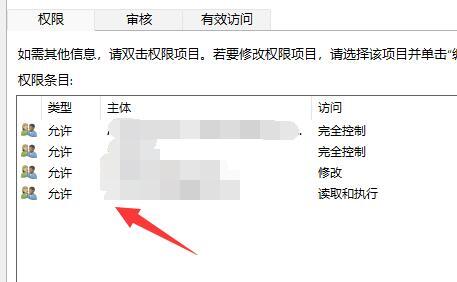
5、随后将这之种的类型改为“允许”,再勾选下方权限;
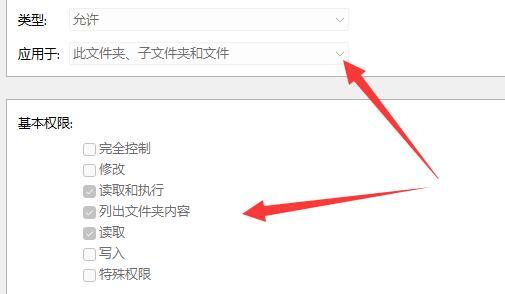
6、最后点击“确定”保存就可以啦。
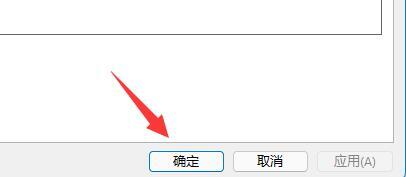
以上就是为大家带来的Win11文件夹无法删除的解决方法,希望对大家有所帮助,更多内容请继续关注江湾时代。










